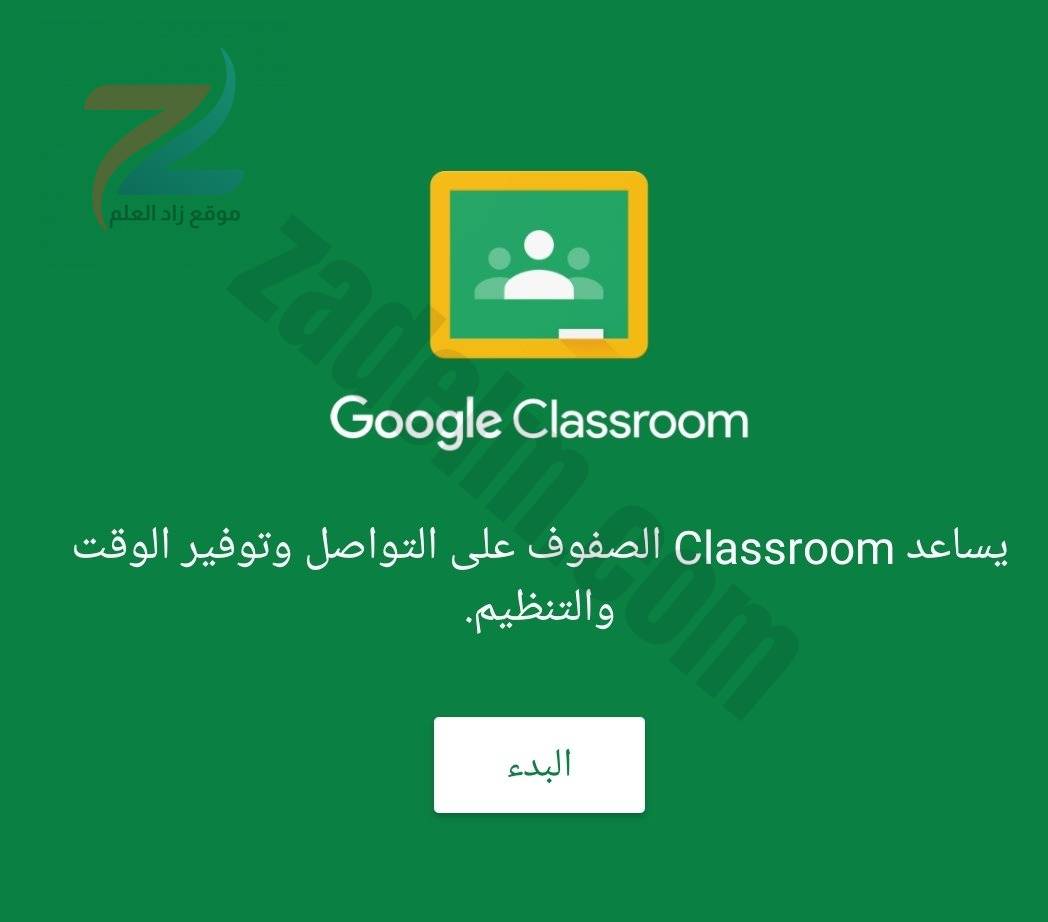كيف تحمي علامات التبويب بكلمة مرور على Google Chrome؟
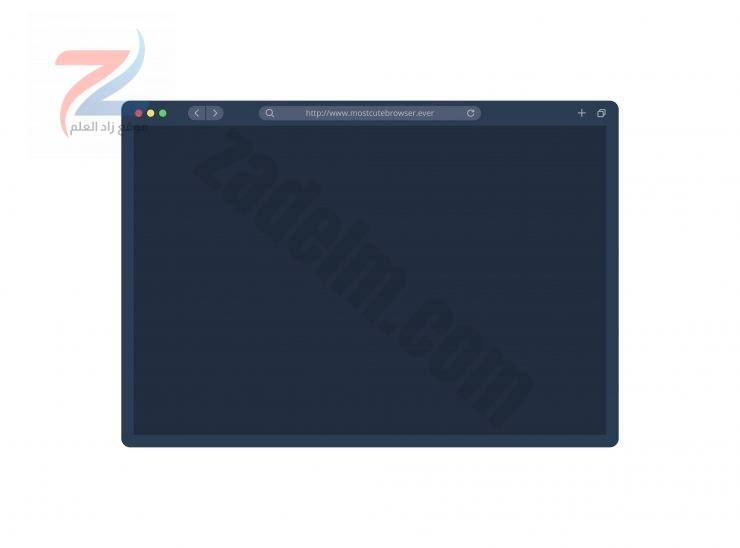
كيفية تثبيت علامة التبويب قفل على كروم؟
يمكنك تثبيت تبويب متصفح الكروم Google Chrome Tab دون أي امتداد باستخدام ميزة المتصفح المضمنة. دعونا نلقي نظرة على الخطوات ؛
- بالنسبة لنظام التشغيل Windows ، انقر بزر الماوس الأيمن فوق علامة التبويب التي ترغب في قفلها / تثبيتها.
بالنسبة لنظام التشغيل Mac ، يمكنك إما استخدام الضغط بإصبعين أو التحكم + النقر على لوحة التتبع. - هنا سترى خيار Pin
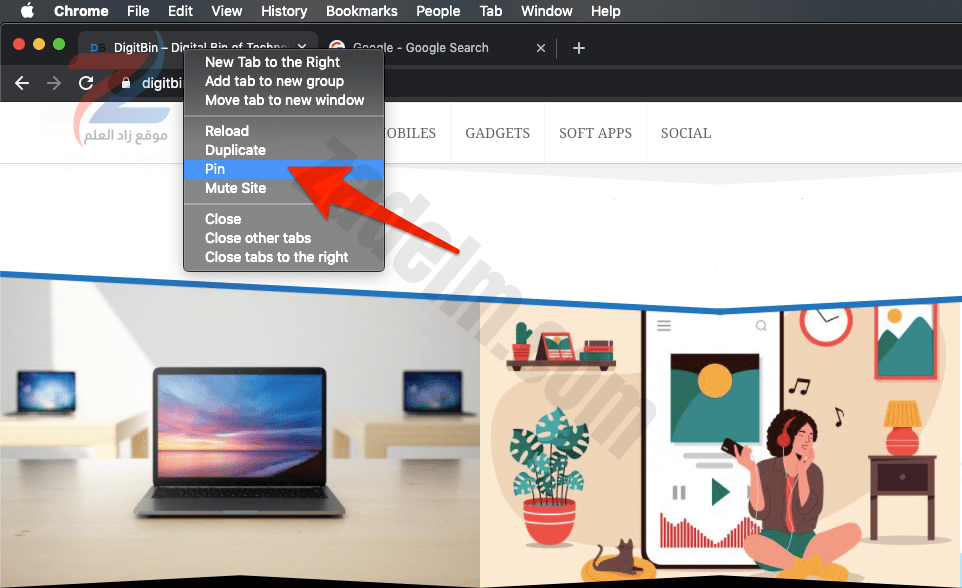
انقر فوقه لتثبيت علامة التبويب ، سيؤدي ذلك إلى إزالة خيار الإلغاء من علامة التبويب
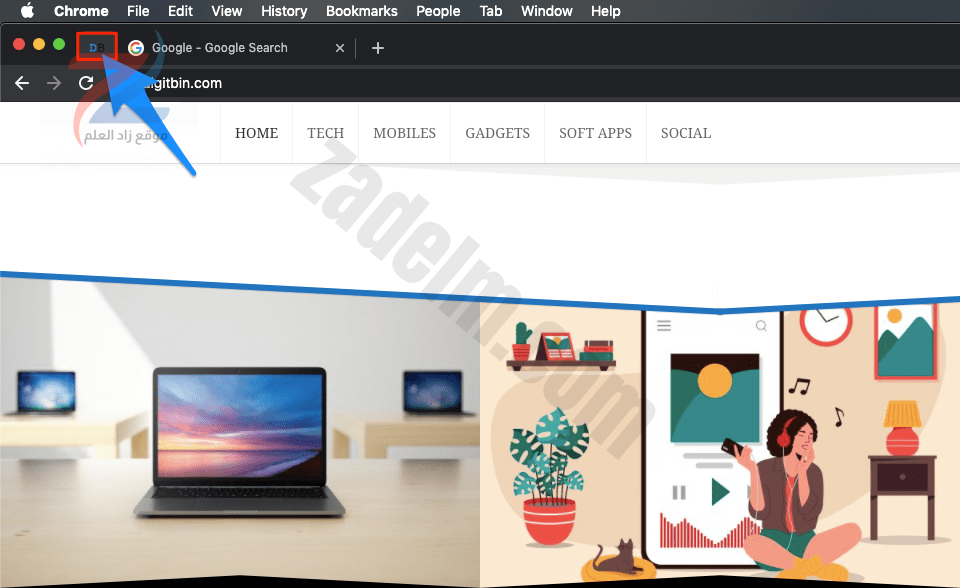
الآن إلى تحرير التبويب ، افتح الخيارات مرة أخرى وانقر فوق Unpin
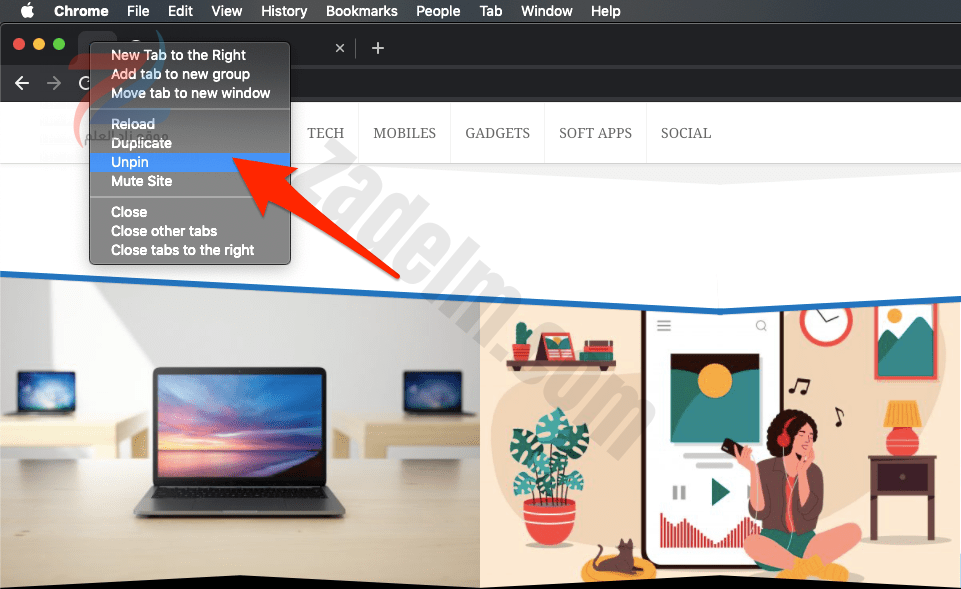
حماية علامات تبويب Chrome بكلمة مرور
إذا كنت ترغب في حماية علامات تبويب Chrome بكلمة مرور ، فهناك امتداد Chrome للمهمة نفسها بالضبط
يمكنك حماية كلمة مرور Google Chrome Tab باستخدام ملحق مجانًا. ما عليك سوى تنزيل الامتداد ، والنقر فوق رمز الامتداد.

سيتم فتح صفحة جديدة ، وهنا أضف البريد الإلكتروني وكلمة المرور. الآن عند النقر فوق رمز الامتداد ، سيتم فتح علامة تبويب جديدة وتحتاج فقط إلى النقر فوق “القفل الفوري” لقفل علامات التبويب. سيؤدي ذلك إلى قفل جميع علامات التبويب ولا توجد علامة تبويب مرئية حتى لأنها مغطاة بصفحة كلمة المرور.
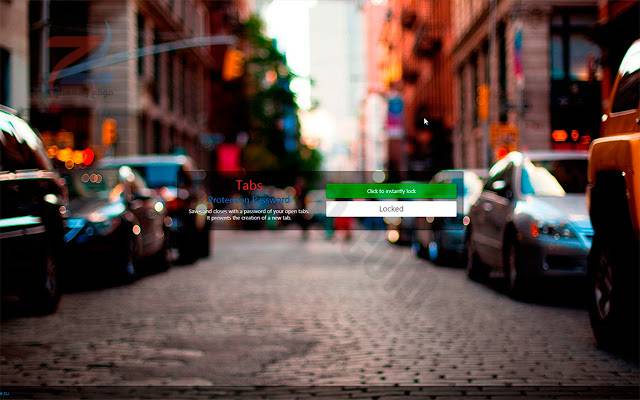
يحتاج الشخص إلى إدخال كلمة المرور لفتح علامات التبويب.
ملاحظة: بمجرد فتح علامات التبويب ، سيتم إعادة تحميلها ، كن حذرًا إذا كانت علامات التبويب بها مواقع بها صفحات حساسة مثل صفحة المدفوعات.
الخلاصة: تثبيت أو قفل علامات التبويب على متصفح Chrome مع خيار مدمج أو امتداد Chrome لحماية علامات التبويب بكلمة مرور.